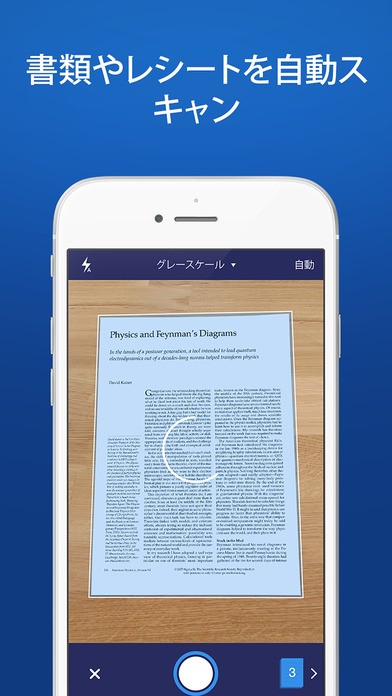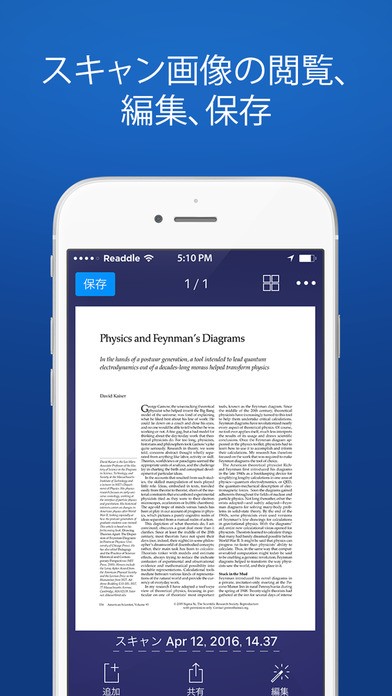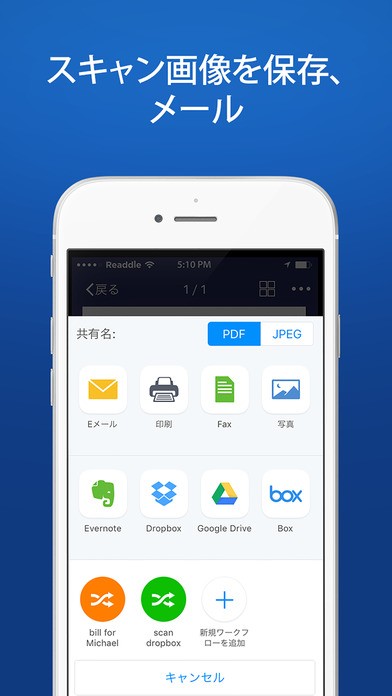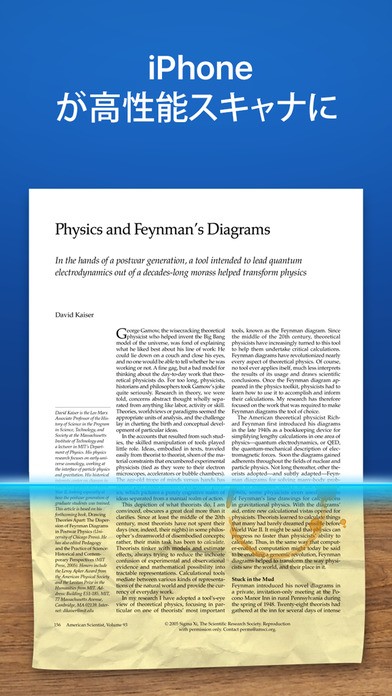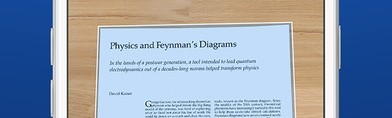
「Scanner Pro-OCR搭載書類・名刺・レシートスキャナー」で携帯がスキャナに!
-
この記事をシェア
-
- 「Scanner Pro-OCR搭載書類・名刺・レシートスキャナー」で読み込んだ書類をデータ化!
- 「Scanner Pro-OCR搭載書類・名刺・レシートスキャナー」のおすすめポイント
- 「Scanner Pro-OCR搭載書類・名刺・レシートスキャナー」で書類を読み込んでみました
- 「Scanner Pro-OCR搭載書類・名刺・レシートスキャナ」はこんな人におすすめ!
- 「Scanner Pro-OCR搭載書類・名刺・レシートスキャナ」のまとめ
目次
「Scanner Pro-OCR搭載書類・名刺・レシートスキャナー」、携帯のカメラ機能を利用して、名刺やレシート、書類などなんでも簡単にスキャンし、デジタル化できちゃうアプリです。「レシートや領収書がかさばって、財布の中が大変なことに…。」「大量の名刺の整理がいつも面倒!」というような経験をした方も多いのではないのでしょうか。でもこのアプリがあれば、さっとカメラで撮影するだけでデータの読み込みが完了します。「Scanner Pro-OCR搭載書類・名刺・レシートスキャナー」であなたのその悩みを解決しましょう!
「Scanner Pro-OCR搭載書類・名刺・レシートスキャナー」で読み込んだ書類をデータ化!
引用元:http://itunes.apple.com/jp/app/scanner-pro-7-ocr-da-zaino/id333710667
「Scanner Pro-OCR搭載書類・名刺・レシートスキャナー」は、携帯のカメラ機能を使用して、どんな紙面でもすばやく取り込み、PDFやJPEGに変換してデータ化することができます。写真や色ペンを使用した書類でもきちんと認識し、歪み補正やページ端認識も自動でしてくれるのでスキャン操作も簡単。また、写真ライブラリ内に保存している書類やレシートの画像を、自動的に見つけ出してくれる機能も搭載されています。時間のないときにでも、パッと写真を撮っておけば、あとから簡単にその写真を見つけて処理もできるので便利です。
「Scanner Pro-OCR搭載書類・名刺・レシートスキャナー」のおすすめポイント
引用元:http://itunes.apple.com/jp/app/scanner-pro-7-ocr-da-zaino/id333710667
・OCR機能搭載
OCRとは、テキスト認識機能のことを言います。このアプリでスキャンした画像を、コピー可能なテキスト情報に変換可能です。
・ワークフローによる作業の簡素化
メールを送信して、Dropbox内にファイルを保存するといった作業も、ワンタップ操作で行えるようになります。
・スキャン画像の共有
アプリ内の「共有」ボタンをタップすると、スキャン画像のメール送信や、外部アプリからの閲覧が可能になります。また、印刷やFAX送信まで行えます。
・デバイス間でのファイル同期
iPhoneやiPadを使用して取り込んだ画像は、iCloud driveに自動的にアップロードされ、Macからでも閲覧できます。
・PDFファイルの保護
ファイルにパスワードを設定し、ロックをすることができるので安心です。
「Scanner Pro-OCR搭載書類・名刺・レシートスキャナー」で書類を読み込んでみました
引用元:http://itunes.apple.com/jp/app/scanner-pro-7-ocr-da-zaino/id333710667
「Scanner Pro-OCR搭載書類・名刺・レシートスキャナー」のアプリを、実際に使って書類やレシートを読み込んでみました。
1.App Storeから本アプリをインストールして、起動させる
2.iCloudを利用するかどうかを選択
3.メールアドレスの登録
登録すれば、役に立つ情報を届けてくれますが、不要の人は登録をスキップさせることもできます。
4.書類のスキャン
画面右下の「+」マークのオレンジのアイコンが、スキャンボタンです。自動で補正してくれる機能がついているので、多少のブレや暗さは大丈夫です。
5.トリミング
表示されている四角のマークの四隅をドラッグし、撮影したデータの必要な部分をトリミングします。トリミングできたら「選択した内容を保存」を選ぶ。保存したらその画面でタイトルもつけておきましょう。
6.PDF作成
保存画面の右下にある「追加」アイコンで、PDFを作成できます。
「Scanner Pro-OCR搭載書類・名刺・レシートスキャナ」はこんな人におすすめ!
引用元:http://itunes.apple.com/jp/app/scanner-pro-7-ocr-da-zaino/id333710667
「Scanner Pro-OCR搭載書類・名刺・レシートスキャナー」はこんな人におすすめです!
・レシートや領収書の管理・整理に悩んでいる人
・メモやスケッチをデジタル化したい人
・名刺をデータ化して、見やすく管理したい人
・雑誌や本、新聞記事などをスキャンし、いつでも手軽に閲覧できるようにしたい人
・コピー機やプリンタなどの専用機での取り込みが面倒と感じている人
・スキャンデータにサインをいれるなど編集してメールで送信したい人
「Scanner Pro-OCR搭載書類・名刺・レシートスキャナ」のまとめ
「Scanner Pro-OCR搭載書類・名刺・レシートスキャナ」についてご紹介しましたがいかがでしたか?スキャン専用機がなくてもこのアプリがあれば、手間も時間もかからず簡単にスキャンし、データ化することができます。かさばる資料の管理にお困りの方、作業の効率化を図りたいという方におすすめのアプリです。